Windows7系统删除用户账户的操作方法
更新日期:2023-08-20 16:39:44
来源:投稿
手机扫码继续观看

一些用户习惯在windows7电脑上创建了很多个用户账户,如果电脑用户开设用户越多,越占用系统空间。想扩大内存空间,可以将不常用的账户给删除。接下去小编教大家删除一下win7系统用户账户的方法。
具体方法如下:
1、我们点击开始菜单(或者按键盘上面的开始按钮)。
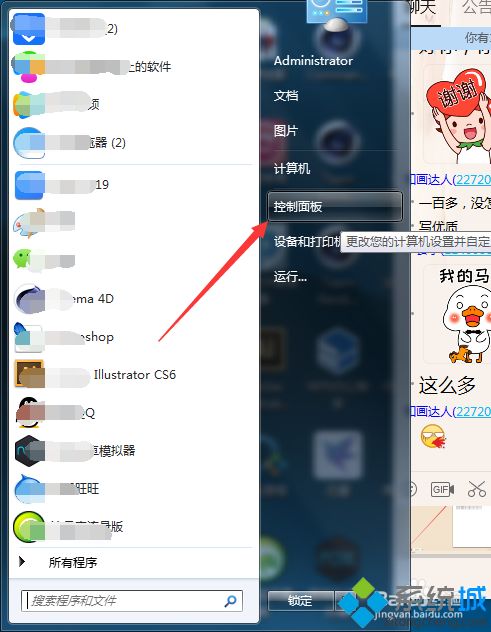
2、在开始菜单中我们找到”控制面板,点击打开。控制面板里打开用户管理(添加或删除用户帐户)这项。
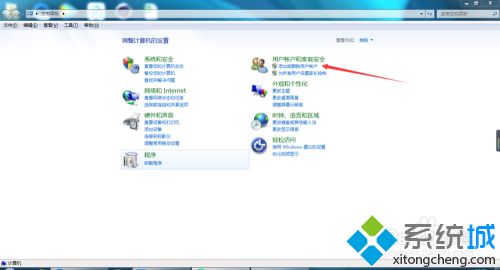
3、我们找到要删除的用户帐户,点击进入。
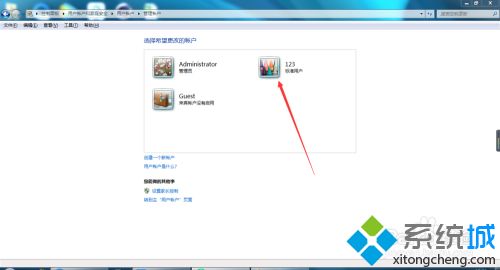
4、进入用户账户后在左侧有个“删除账户”,点击。
5、接下来提示是否删除该账户下的文件,这一项要住哟的是有些有用的文件知否转移或复制了。如果不需要,就点击删除。
6、下一页之确定是否删除该用户帐户,点击删除即可。
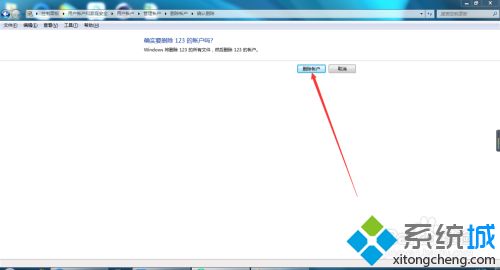
7、我们回到之前的用户管理界面,可以看到没有了那个个账户,即表示完成删除。
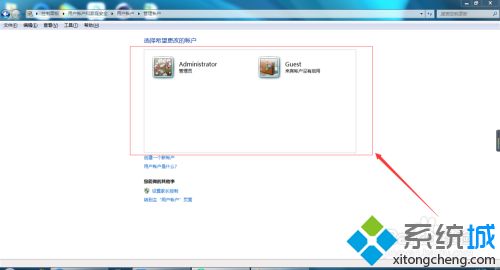
上述教程详解windows7系统删除用户账户的操作方法,删除多余不用的用户账户可以扩大内存空间,有需要的快来学习。
该文章是否有帮助到您?
常见问题
- monterey12.1正式版无法检测更新详情0次
- zui13更新计划详细介绍0次
- 优麒麟u盘安装详细教程0次
- 优麒麟和银河麒麟区别详细介绍0次
- monterey屏幕镜像使用教程0次
- monterey关闭sip教程0次
- 优麒麟操作系统详细评测0次
- monterey支持多设备互动吗详情0次
- 优麒麟中文设置教程0次
- monterey和bigsur区别详细介绍0次
系统下载排行
周
月
其他人正在下载
更多
安卓下载
更多
手机上观看
![]() 扫码手机上观看
扫码手机上观看
下一个:
U盘重装视频










